深度系统下载安装的步骤教程
来源:Win7旗舰版
时间:2023-05-01 08:43:22 456浏览 收藏
本篇文章向大家介绍《深度系统下载安装的步骤教程》,主要包括,具有一定的参考价值,需要的朋友可以参考一下。
深度技术系统,能够完美兼容台式机、品牌机及笔记本等新老机型的系统,系统精简、运行稳定,且安全无毒.但是很多小伙伴都不知道该如何进行安装操作,那么今天小编就要来跟大家说说深度系统下载安装的步骤教程,一起来看看吧.
深度系统如何安装
1、我们将下载好的深度系统iso镜像保存到本地当中,注意不要放在C盘和电脑桌面,否则无法进行打开,进入到本地后我们用解压工具将其解压进行解压操作。
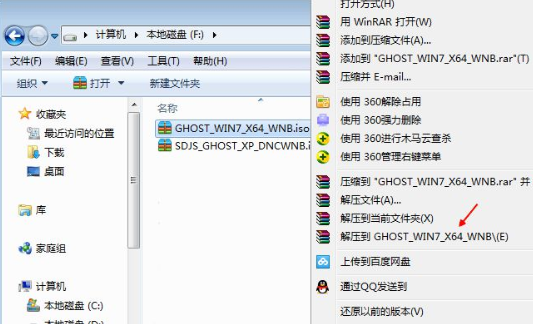
2、将深度系统的镜像文件和安装系统工具放到同一目录,比如E盘。
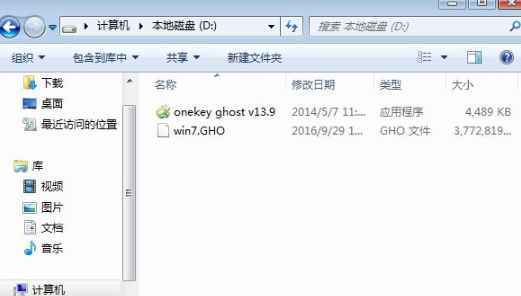
3、双击打开解压完成的安装工具,然后会弹出窗口需要我们选择还原的分区,接着在映像路径当中选择我们的系统镜像文件,并挑选安装系统的位置,一般都是c盘,点击确定按钮。
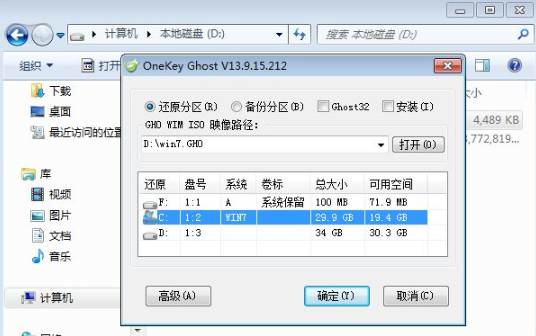
4、这时软件会提示你确认有没有重要数据进行备份,我们点击是,马上进入到重启计算机的操作,以便后面的系统安装。
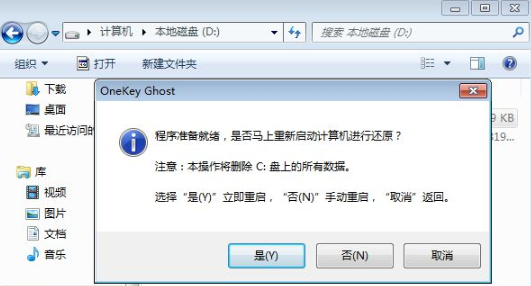
5、电脑重启进入到启动菜单的选项时,可以看见在该菜单当中多出GHO安装的选项,我们选择它进入系统进行安装的操作。
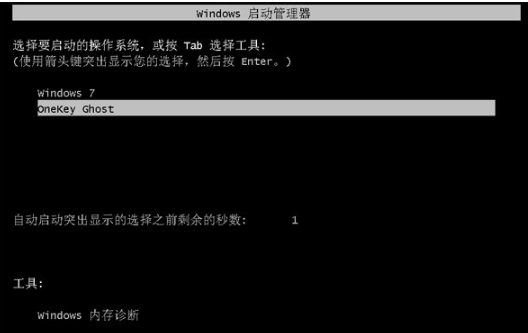
6、在这个界面中开始安装深度系统的环节,等待进度条完成即可。
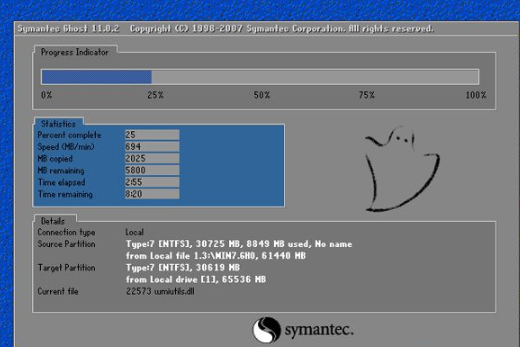
7、在此过程中会进行两次计算机重启,当重启进入全新的操作系统桌面时,就说明深度系统安装完成了。

以上就是深度系统如何安装的内容,你学会了吗,赶快去试试吧。
今天关于《深度系统下载安装的步骤教程》的内容就介绍到这里了,是不是学起来一目了然!想要了解更多关于的内容请关注golang学习网公众号!
声明:本文转载于:Win7旗舰版 如有侵犯,请联系study_golang@163.com删除
相关阅读
更多>
-
501 收藏
-
501 收藏
-
501 收藏
-
501 收藏
-
501 收藏
最新阅读
更多>
-
229 收藏
-
209 收藏
-
363 收藏
-
144 收藏
-
100 收藏
-
375 收藏
-
338 收藏
-
198 收藏
-
450 收藏
-
456 收藏
-
170 收藏
-
476 收藏
课程推荐
更多>
-

- 前端进阶之JavaScript设计模式
- 设计模式是开发人员在软件开发过程中面临一般问题时的解决方案,代表了最佳的实践。本课程的主打内容包括JS常见设计模式以及具体应用场景,打造一站式知识长龙服务,适合有JS基础的同学学习。
- 立即学习 543次学习
-

- GO语言核心编程课程
- 本课程采用真实案例,全面具体可落地,从理论到实践,一步一步将GO核心编程技术、编程思想、底层实现融会贯通,使学习者贴近时代脉搏,做IT互联网时代的弄潮儿。
- 立即学习 516次学习
-

- 简单聊聊mysql8与网络通信
- 如有问题加微信:Le-studyg;在课程中,我们将首先介绍MySQL8的新特性,包括性能优化、安全增强、新数据类型等,帮助学生快速熟悉MySQL8的最新功能。接着,我们将深入解析MySQL的网络通信机制,包括协议、连接管理、数据传输等,让
- 立即学习 500次学习
-

- JavaScript正则表达式基础与实战
- 在任何一门编程语言中,正则表达式,都是一项重要的知识,它提供了高效的字符串匹配与捕获机制,可以极大的简化程序设计。
- 立即学习 487次学习
-

- 从零制作响应式网站—Grid布局
- 本系列教程将展示从零制作一个假想的网络科技公司官网,分为导航,轮播,关于我们,成功案例,服务流程,团队介绍,数据部分,公司动态,底部信息等内容区块。网站整体采用CSSGrid布局,支持响应式,有流畅过渡和展现动画。
- 立即学习 485次学习
